オーバーハング印刷可能
前回、Ultimaker Curaの実験機能の円錐サポートを試してみました。

今回は「オーバーハング印刷可能」という機能を使ってみます。
どんな機能なのかちょっと予想つかないかもしれませんが、まずは進めていって解説を確認してみましょう。
ということでUltimaker Curaを起動し、プリント設定を「カスタム」にします。
「実験」の項目にマウスを載せ、出てきた歯車をクリックします。

プレファレンスウインドウが出てきますので、その中で「オーバーハング印刷可能」にチェックを入れます。
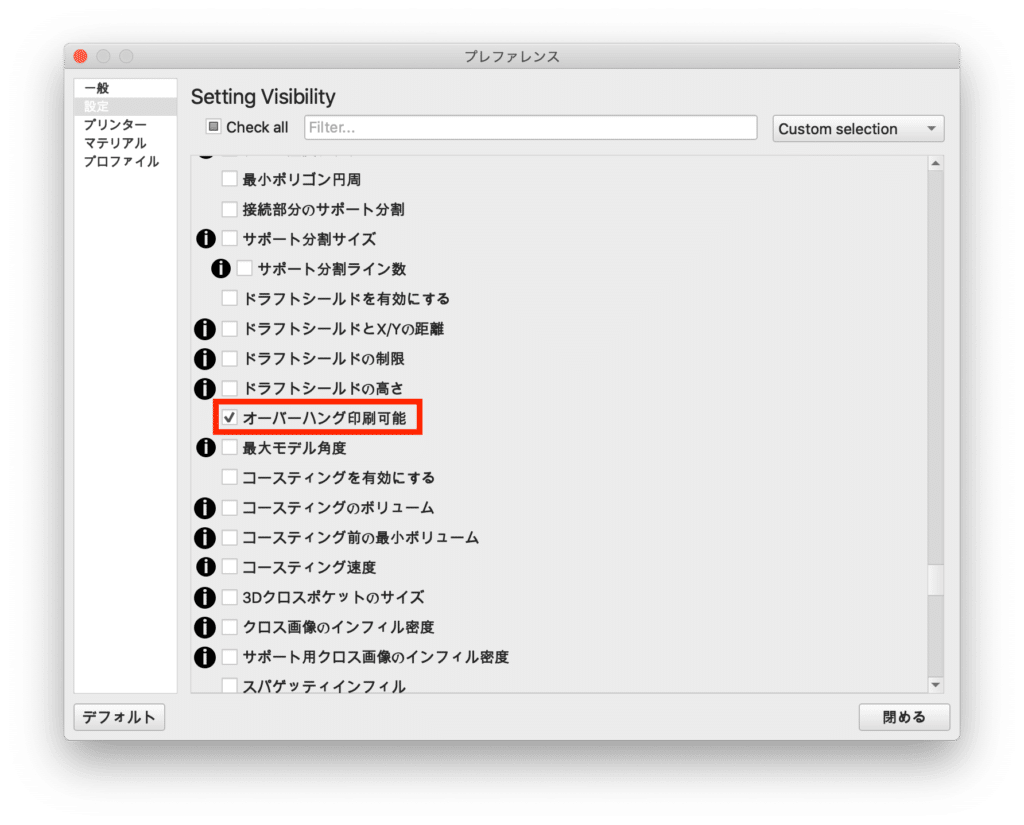
ちなみにこの「オーバーハング印刷可能」にマウスを乗せると解説を見ることができます。

つまりサポートをなるべく使わないようにデザインを変えますね、ということです。
「閉める」をクリックして、下のスライス条件設定画面に戻ると、「オーバーハング印刷可能」が「実験」項目に追加されていることでしょう。
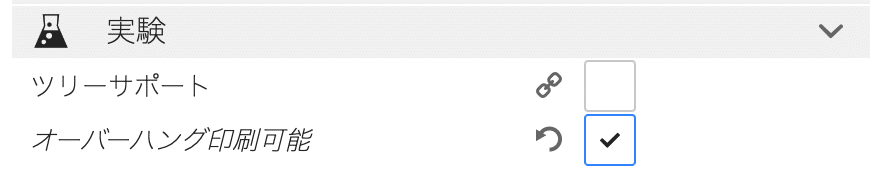
スライスしてみる
ということでスライスしてみましょう。
今回もオーバーハング角度(リベンジ編)で用いたデータを使います。
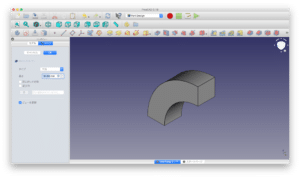
データはこちらに置いておくので、ダウンロードはご自由に。
フィラメントはPLA、プロファイルは「Standard Quality -0.2mm」を使用します。
「オーバーハング印刷可能」オンのスライス結果はこうなりました。
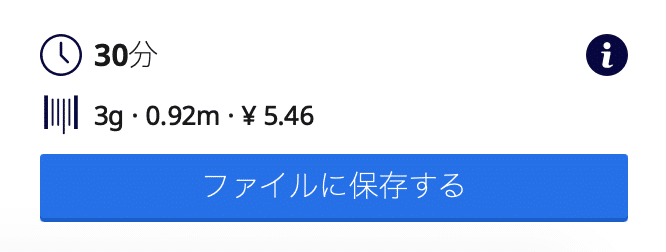
また「オーバーハング印刷可能」がオフの場合はこんな感じ。
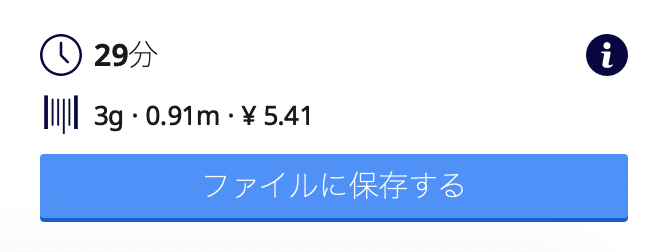
今回は「オーバーハング印刷可能」オンの方が印刷時間、使用フィラメント量共に多くなりました。
自動でデザインを変える機能とのことですが、印刷領域が増える方向に行くのか、減る方向に行くのかで時間、フィラメント量は増えるのか減るのか変わってくると思います。
今回の結果としては、印刷領域は増える方にデザインが変更されたのでしょう。
「モニター」を見て、どうプリントされるのか確認してみましょう。
まずは「オーバーハング印刷可能」がオフの場合。
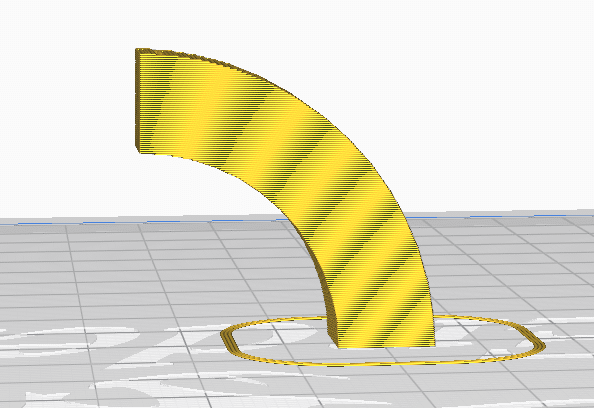
次に「オーバーハング印刷可能」がオンの場合。
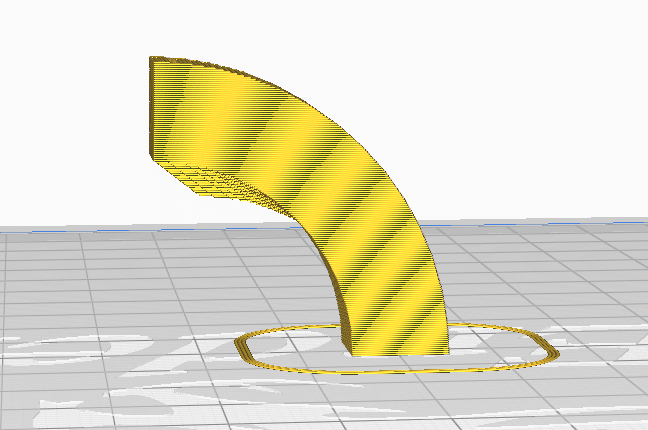
違いが分かりますでしょうか?
「オーバーハング印刷可能」がオンの場合は、下の図で赤丸のところが追加されています。
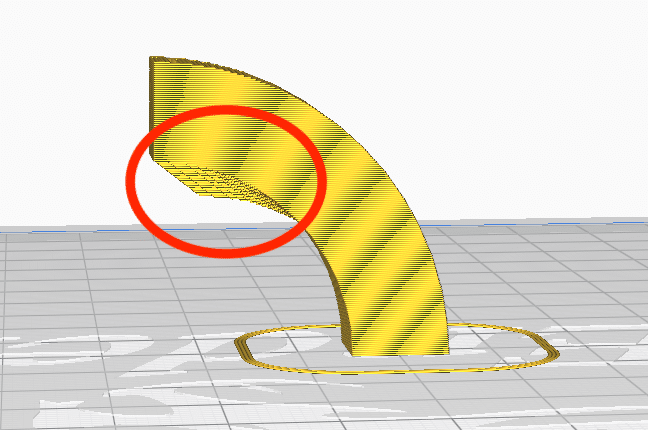
この部分が増えたため、印刷時間と使用フィラメント量が伸びたということでしょう。
プリントしてみる
ということでプリントしてみました。
左がオーバーハング印刷可能「オフ」、右がオーバーハング印刷可能「オン」です。

オーバーハング印刷可能オンではモニターで見た通り、オーバーハングの位置に少し構造が付加されています。

オーバーハングの箇所を顕微鏡で見てみましょう。
まずはオーバーハング印刷可能オフ。

オーバーハング印刷可能オン。

オーバーハング印刷可能オン、オフ共に造形が乱れているのが分かります。
今回の構造では最後の方のオーバーハングは結構きついので、あまりオーバーハング印刷可能機能は効果がなかったのかもしれません。
最近はサポートをつけてもかなり綺麗に印刷できるので、綺麗な造形を目指す場合は、サポートをつけた方がいいでしょう。
また印刷時間を気にする場合は、サポートを印刷すると時間は間違いなく伸びるので、そんな時にこの「オーバーハング印刷可能」は使えるかもしれません。
1つのオプションとしては覚えておいて損はないでしょうが、オーバーハングがある時に積極的に使っていく機能かなと言われるとちょっと疑問です。
次回はFreeCADで回転体をデザインする方法を解説していきます。
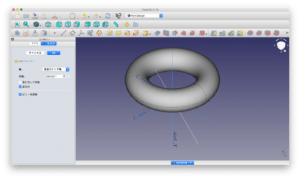
ということで今回はこんな感じで。

コメント